Հեղինակ:
Eric Farmer
Ստեղծման Ամսաթիվը:
7 Մարտ 2021
Թարմացման Ամսաթիվը:
1 Հուլիս 2024

Բովանդակություն
- Քայլեր
- Մեթոդ 1 4 -ից ՝ Windows
- Մեթոդ 2 4 -ից ՝ macOS
- Մեթոդ 3 4 -ից ՝ iPhone
- Մեթոդ 4 -ից 4 -ը ՝ Android
- Խորհուրդներ
- Գուշացումներ
Այս հոդվածում մենք ձեզ ցույց կտանք, թե ինչպես մուտքագրել համակարգչի կամ սմարթֆոնի տեքստային տուփի նիշերը:
Քայլեր
Մեթոդ 1 4 -ից ՝ Windows
 1 Բացեք մեկնարկի ընտրացանկը
1 Բացեք մեկնարկի ընտրացանկը  . Կտտացրեք էկրանի ներքևի ձախ անկյունում գտնվող Windows- ի պատկերանշանին:
. Կտտացրեք էկրանի ներքևի ձախ անկյունում գտնվող Windows- ի պատկերանշանին:  2 Գտեք խորհրդանիշների աղյուսակը: Մուտքագրեք սեղան մեկնարկի ընտրացանկի որոնման տողում:
2 Գտեք խորհրդանիշների աղյուսակը: Մուտքագրեք սեղան մեկնարկի ընտրացանկի որոնման տողում:  3 Կտտացրեք խորհրդանիշների սեղան. Այս տարբերակը կհայտնվի Start ընտրացանկի վերևում: Բացվում է «Խորհրդանիշների աղյուսակ» պատուհանը:
3 Կտտացրեք խորհրդանիշների սեղան. Այս տարբերակը կհայտնվի Start ընտրացանկի վերևում: Բացվում է «Խորհրդանիշների աղյուսակ» պատուհանը: 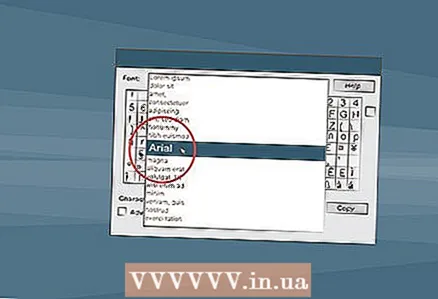 4 Ընտրեք ընդհանուր տառատեսակ: Կտտացրեք Տառատեսակի ընտրացանկին ՝ Նիշերի քարտեզ պատուհանի վերևում, այնուհետև ընտրեք ընդհանուր տառատեսակը ցանկից (օրինակ ՝ Arial):
4 Ընտրեք ընդհանուր տառատեսակ: Կտտացրեք Տառատեսակի ընտրացանկին ՝ Նիշերի քարտեզ պատուհանի վերևում, այնուհետև ընտրեք ընդհանուր տառատեսակը ցանկից (օրինակ ՝ Arial): - Դա արեք, քանի որ ավելի քիչ տարածված տառատեսակները պարունակում են նիշեր, որոնք որոշ ծրագրեր չեն ապահովում:
 5 Գտեք ձեր ուզած խորհրդանիշը: Ոլորեք խորհրդանիշների ցանկով ՝ ձեր ուզած խորհրդանիշը գտնելու համար:
5 Գտեք ձեր ուզած խորհրդանիշը: Ոլորեք խորհրդանիշների ցանկով ՝ ձեր ուզած խորհրդանիշը գտնելու համար:  6 Ընտրեք խորհրդանիշ: Դա անելու համար կտտացրեք այն: Խորհրդանիշը փոքր -ինչ կմեծանա:
6 Ընտրեք խորհրդանիշ: Դա անելու համար կտտացրեք այն: Խորհրդանիշը փոքր -ինչ կմեծանա:  7 Կտտացրեք Ընտրեք. Այս կոճակը գտնվում է պատուհանի ներքևում: Նշանը ավելացվում է Պատճենել տեքստային տուփին:
7 Կտտացրեք Ընտրեք. Այս կոճակը գտնվում է պատուհանի ներքևում: Նշանը ավելացվում է Պատճենել տեքստային տուփին:  8 Կտտացրեք Պատճենել. Այս կոճակը գտնվում է սեղմման աջ անկյունում: Նշանը պատճենվելու է սեղմատախտակին:
8 Կտտացրեք Պատճենել. Այս կոճակը գտնվում է սեղմման աջ անկյունում: Նշանը պատճենվելու է սեղմատախտակին:  9 Տեղադրեք խորհրդանիշ: Բացեք փաստաթուղթ կամ վեբ էջ տեքստային տուփով, այնուհետև կտտացրեք Ctrl+Վնիշ տեղադրելու համար:
9 Տեղադրեք խորհրդանիշ: Բացեք փաստաթուղթ կամ վեբ էջ տեքստային տուփով, այնուհետև կտտացրեք Ctrl+Վնիշ տեղադրելու համար:
Մեթոդ 2 4 -ից ՝ macOS
 1 Բացեք փաստաթուղթ կամ վեբ էջ տեքստային տուփով: Mac- ում նիշ մուտքագրելու համար նախ անհրաժեշտ է բացել ծրագիր, փաստաթուղթ կամ վեբ էջ ՝ տեքստային տուփով:
1 Բացեք փաստաթուղթ կամ վեբ էջ տեքստային տուփով: Mac- ում նիշ մուտքագրելու համար նախ անհրաժեշտ է բացել ծրագիր, փաստաթուղթ կամ վեբ էջ ՝ տեքստային տուփով:  2 Տեղադրեք ձեր կուրսորը: Կտտացրեք այնտեղ, որտեղ ցանկանում եք մուտքագրել փաստաթղթի բնույթը:
2 Տեղադրեք ձեր կուրսորը: Կտտացրեք այնտեղ, որտեղ ցանկանում եք մուտքագրել փաստաթղթի բնույթը:  3 Կտտացրեք Փոխել. Այս տարբերակը կգտնեք էկրանի վերևում: Մենյու կբացվի:
3 Կտտացրեք Փոխել. Այս տարբերակը կգտնեք էկրանի վերևում: Մենյու կբացվի: - Կարող եք նաև սեղմել Վերահսկողություն+Հրաման+Տարածություն և բաց թողեք հաջորդ քայլը:
 4 Կտտացրեք Էմոջի և խորհրդանիշներ. Այն գտնվում է ցանկի ներքևում: Emoji & Symbols պատուհանը կբացվի:
4 Կտտացրեք Էմոջի և խորհրդանիշներ. Այն գտնվում է ցանկի ներքևում: Emoji & Symbols պատուհանը կբացվի:  5 Կտտացրեք ⌘. Այս պատկերակը գտնվում է պատուհանի վերին աջ անկյունում: Կբացվի նոր պատուհան `նշանների կատեգորիաներով:
5 Կտտացրեք ⌘. Այս պատկերակը գտնվում է պատուհանի վերին աջ անկյունում: Կբացվի նոր պատուհան `նշանների կատեգորիաներով: - Բաց թողեք այս քայլը, եթե արդեն տեսնում եք խորհրդանիշների կատեգորիաները պատուհանի ձախ վահանակում:
 6 Ընտրեք խորհրդանիշների կատեգորիա: Դա անելու համար կտտացրեք ձախ վահանակի ցանկալի կատեգորիայի վրա:
6 Ընտրեք խորհրդանիշների կատեգորիա: Դա անելու համար կտտացրեք ձախ վահանակի ցանկալի կատեգորիայի վրա: - Օրինակ, արժույթի պատկերակ մուտքագրելու համար ձախ պատուհանում կտտացրեք Արժույթի խորհրդանիշներ:
 7 Գտեք ձեր ուզած խորհրդանիշը: Դա անելու համար ոլորեք խորհրդանիշների ցանկը և այնտեղ գտեք ցանկալի խորհրդանիշը:
7 Գտեք ձեր ուզած խորհրդանիշը: Դա անելու համար ոլորեք խորհրդանիշների ցանկը և այնտեղ գտեք ցանկալի խորհրդանիշը:  8 Կրկնակի սեղմեք ցանկալի խորհրդանիշի վրա: Այն կհայտնվի այնտեղ, որտեղ կուրսորը է:
8 Կրկնակի սեղմեք ցանկալի խորհրդանիշի վրա: Այն կհայտնվի այնտեղ, որտեղ կուրսորը է:
Մեթոդ 3 4 -ից ՝ iPhone
 1 Բացեք փաստաթուղթ կամ ծրագիր տեքստային տուփով: Սկսեք այն ծրագիրը, որում ցանկանում եք մուտքագրել բնույթը, այնուհետև ընտրեք նամակագրությունը կամ փաստաթուղթը (անհրաժեշտության դեպքում):
1 Բացեք փաստաթուղթ կամ ծրագիր տեքստային տուփով: Սկսեք այն ծրագիրը, որում ցանկանում եք մուտքագրել բնույթը, այնուհետև ընտրեք նամակագրությունը կամ փաստաթուղթը (անհրաժեշտության դեպքում):  2 Բացեք էկրանի ստեղնաշարը: Դա անելու համար հպեք տեքստային տուփին կամ փաստաթղթին:
2 Բացեք էկրանի ստեղնաշարը: Դա անելու համար հպեք տեքստային տուփին կամ փաստաթղթին: - Եթե դուք խմբագրում եք փաստաթուղթ, կտտացրեք այնտեղ, որտեղ ցանկանում եք մուտքագրել նիշը:
 3 Հպեք 123. Այս կոճակը գտնվում է ստեղնաշարի ներքևի ձախ մասում: Այբբենականից այն կփոխվի այբբենական:
3 Հպեք 123. Այս կոճակը գտնվում է ստեղնաշարի ներքևի ձախ մասում: Այբբենականից այն կփոխվի այբբենական:  4 Կտտացրեք #+=. Այս կոճակը գտնվում է ստեղնաշարի ներքևի ձախ մասում: Այն թվայինից անցնելու է խորհրդանշականի:
4 Կտտացրեք #+=. Այս կոճակը գտնվում է ստեղնաշարի ներքևի ձախ մասում: Այն թվայինից անցնելու է խորհրդանշականի:  5 Ընտրեք խորհրդանիշ: Հպեք ձեր ուզած կերպարին, և այն կհայտնվի տեքստային դաշտում կամ փաստաթղթում:
5 Ընտրեք խորհրդանիշ: Հպեք ձեր ուզած կերպարին, և այն կհայտնվի տեքստային դաշտում կամ փաստաթղթում: - Եթե ձեր ուզած կերպարը չկա, հպեք և պահեք նմանատիպ նիշը `դրա ընտրանքները ցուցադրելու համար: Օրինակ, սեղմեք և պահեք հարցական նշանը ՝ շրջված հարցական նշանով ընտրացանկ բացելու համար: Նման ընտրացանկից կերպար մուտքագրելու համար մատը սահեցրեք վերև ՝ նշանը ընտրելու համար, այնուհետև հեռացրեք ձեր մատը էկրանից:
Մեթոդ 4 -ից 4 -ը ՝ Android
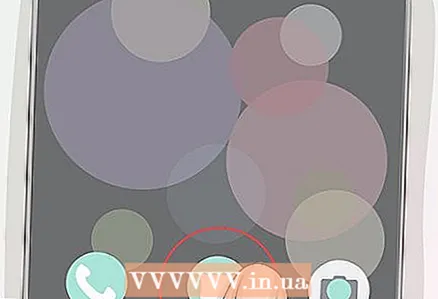 1 Բացեք փաստաթուղթ կամ ծրագիր տեքստային տուփով: Սկսեք այն ծրագիրը, որում ցանկանում եք մուտքագրել բնույթը, այնուհետև ընտրեք նամակագրությունը կամ փաստաթուղթը (անհրաժեշտության դեպքում):
1 Բացեք փաստաթուղթ կամ ծրագիր տեքստային տուփով: Սկսեք այն ծրագիրը, որում ցանկանում եք մուտքագրել բնույթը, այնուհետև ընտրեք նամակագրությունը կամ փաստաթուղթը (անհրաժեշտության դեպքում):  2 Բացեք էկրանի ստեղնաշարը: Դա անելու համար հպեք տեքստային տուփին կամ փաստաթղթին:
2 Բացեք էկրանի ստեղնաշարը: Դա անելու համար հպեք տեքստային տուփին կամ փաստաթղթին: - Օրինակ ՝ տեքստային հաղորդագրության մեջ կերպար մուտքագրելու համար գործարկեք «Հաղորդագրություններ» ծրագիրը, ընտրեք կոնտակտ կամ խոսակցություն, այնուհետև կտտացրեք էկրանի ներքևի տեքստային տուփին:
- Եթե դուք խմբագրում եք փաստաթուղթ, կտտացրեք այնտեղ, որտեղ ցանկանում եք մուտքագրել նիշը:
 3 Հպեք ?123. Այս կոճակը գտնվում է ստեղնաշարի ներքևի ձախ մասում: Այբբենականից այն կփոխվի թվայինի:
3 Հպեք ?123. Այս կոճակը գտնվում է ստեղնաշարի ներքևի ձախ մասում: Այբբենականից այն կփոխվի թվայինի: - Սեղմեք «! # 1» կոճակը Samsung սմարթֆոնի ստեղնաշարի վրա:
 4 Գտեք ձեր ուզած խորհրդանիշը: Դա անելու համար փնտրեք այն ձեր ստեղնաշարի վրա:
4 Գտեք ձեր ուզած խորհրդանիշը: Դա անելու համար փնտրեք այն ձեր ստեղնաշարի վրա: - Եթե ձեր ուզած կերպարը չկա, հպեք և պահեք նմանատիպ նիշը `դրա ընտրանքները ցուցադրելու համար: Օրինակ ՝ սեղմեք և պահեք հարցական նշանը ՝ շրջված հարցական նշանով ընտրացանկ բացելու համար: Այս մեթոդը չի գործում Samsung սմարթֆոնների ստեղնաշարերի վրա:
 5 Բացեք լրացուցիչ էջ խորհրդանիշներով (անհրաժեշտության դեպքում): Եթե ձեր ուզած նիշը ձեր ստեղնաշարի վրա չէ, սեղմեք «= » ստեղնաշարի ներքևի ձախ մասում ՝ նիշերի երկրորդ էջ անցնելու համար:
5 Բացեք լրացուցիչ էջ խորհրդանիշներով (անհրաժեշտության դեպքում): Եթե ձեր ուզած նիշը ձեր ստեղնաշարի վրա չէ, սեղմեք «= » ստեղնաշարի ներքևի ձախ մասում ՝ նիշերի երկրորդ էջ անցնելու համար: - Samsung ստեղնաշարի վրա սեղմեք 1/2:
 6 Ընտրեք խորհրդանիշ: Հպեք ձեր ուզած կերպարին, և այն կհայտնվի տեքստային դաշտում կամ փաստաթղթում:
6 Ընտրեք խորհրդանիշ: Հպեք ձեր ուզած կերպարին, և այն կհայտնվի տեքստային դաշտում կամ փաստաթղթում: - Menuանկի նշան մուտքագրելու համար, որը բացվում է, երբ պահում եք նմանատիպ նիշ, մատը սահեցրեք վերև, այնուհետև ձախ կամ աջ ՝ նշան ընտրելու համար, այնուհետև հեռացրեք ձեր մատը էկրանից:
Խորհուրդներ
- Եթե ինտերնետում խորհրդանիշ եք գտնում, ընտրեք այն: Այժմ պատճենեք խորհրդանիշը `կտտացրեք Ctrl+Գ (Windows) կամ Հրաման+Գ (Mac): Այնուհետեւ կպցրեք այն - սեղմեք Ctrl+Վ կամ Հրաման+Վ... Սովորաբար, այս մեթոդը կարող է կիրառվել թեստային խմբագիրներում, ինչպիսիք են Microsoft Word- ը կամ Google Փաստաթղթերը:
Գուշացումներ
- Որոշ նիշեր չեն կարող մուտքագրվել տեքստի որոշակի դաշտերում:



